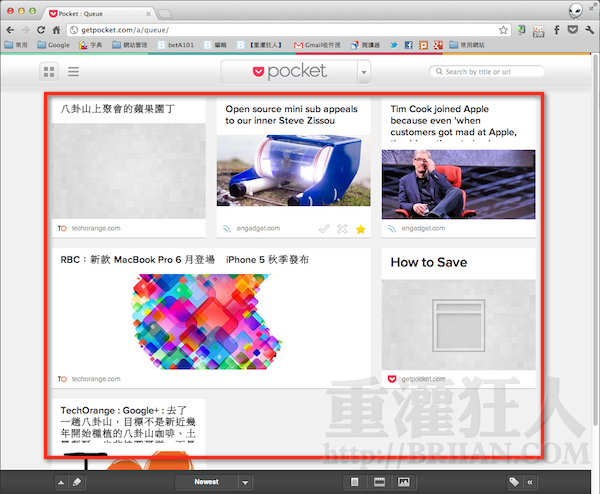很久之前曾經介紹過 Instapaper 服務,主要功能就是提供一個線上的文章、連結暫存功能,讓我們能將暫時沒時間細讀或完整看完的文章標題與連結記錄下來,方便下次有空時再慢慢挖出來讀。
其實這類服務最近也越來越多了,譬如說下面這個很多人愛用的 Pocket,他原本的名字叫「Read It Later」,改版後除了原本的桌面版瀏覽器外掛程式之外,也提供了 iPhone, iPad 與 Android 等平台上的應用程式,除此之外還與 iPhone, iPad, Android, Windows Phone, Blackberry, S60, eBook Reader… 等手機、平板電腦與 Windows、Mac 中的 300 多種應用程式相結合,讓我們在不同平台、不同系統中的不同軟體與閱讀工具中,能隨時、快速將實用的、有趣的或你希望能有空再慢慢看的文章記錄下來,實在相當方便
譬如說當我們使用 FlipBoard 閱讀器在 iPhone 或 iPad 中瀏覽新資訊時,如果看到某些不錯的文章,可以按一下「稍後再讀」按鈕,把它儲存到 Pocket 網站中,下次當我們回到家裡或辦公室時,只要打開電腦按一下就可以在 Pocket 網站中找到你先前所記錄的、有空再讀的文章清單。
- 網站名稱:Pocket
- 網站網址:http://getpocket.com/
使用方法:
第1步 以下以在 FlipBoard 閱讀器上的使用方式為例子來說明,請先開啟 Pocket 網站註冊好帳號之後,在 iPhone 或 iPad 中開啟 FlipBoard 應用程式,按一下首頁右下角的設定圖示,再點「稍後再讀」。
第2步 選擇「Pocket」這服務後,輸入你剛剛在 Pocket 網站註冊的帳號密碼,完成後就可以開始使用啦!
第3步 日後你在 FlipBoard 閱讀器中看到不錯的文章、希望能記錄下來,等回家裡之後再慢慢細讀的話,可以按一下右下角的分享按鈕,再點「稍後再讀」,便可將此篇文章的標題與連結記錄到 Pocket 網站去。
第4步 回到家裡或公司之後,可以直接在電腦中開啟 Pocket 網站並登入,接著便可看到先前所儲存的文章與網站清單,等所有事情都處理完、有空、有心情的時候,便可慢慢細讀原本沒時間看完的內容囉。